オンラインストア会員・アプリ会員の退会について
オンラインストア会員・アプリ会員の退会について
退会には、「オンラインストア会員の退会」と「ジーユーアプリ会員の退会」があります。
オンラインストア会員の退会
ジーユーオンラインストアは、ユニクロオンラインストアと共通のアカウントを使用しています。ユニクロをご利用の場合は、事前にユニクロの退会に関する注意事項をユニクロのお問い合わせページよりご確認ください。
退会前にご確認ください
- ジーユー・ユニクロオンラインストアでの注文履歴、お気に入りが確認できなくなります。
- ご注文商品の交換・返品手続きができなくなります。
- 店舗受取りでお客様が受取りに来られない場合の返金ができなくなります。
- 配送先でお客様が商品を受取りにならない場合の返金ができなくなります。
- お買上げ明細書、領収書の発行ができなくなります。
- クーポンのご利用ができなくなります。
- ジーユーアプリ/ユニクロアプリ/ユニクロLINE公式アカウントとの連携が解除されます。
- アプリでオンラインストアにログインしている場合、退会するとログアウトされます。
- 退会後、再度、同一メールアドレスで新規会員登録された場合も、以前のお気に入りや購入履歴はご確認いただけません。
退会手順
-
アプリの場合
- TOPページ下の[ 会員証(人型) ]をタップ
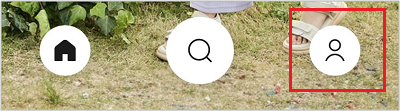
- [ お客様情報の確認・変更 ]をタップ
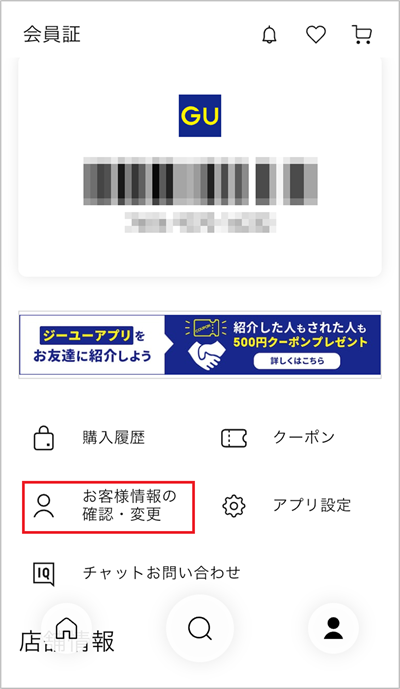
- [ ジーユーアプリ会員からの退会 ]をタップ
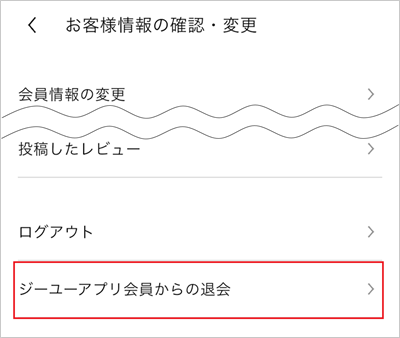
- ポップアップの内容を確認後、[ OK ]をタップ
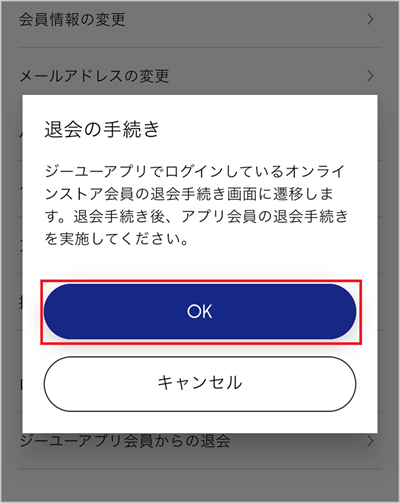
- 利用規約内の「会員退会規約」に同意の後、チェックを入れ「退会する」をタップ
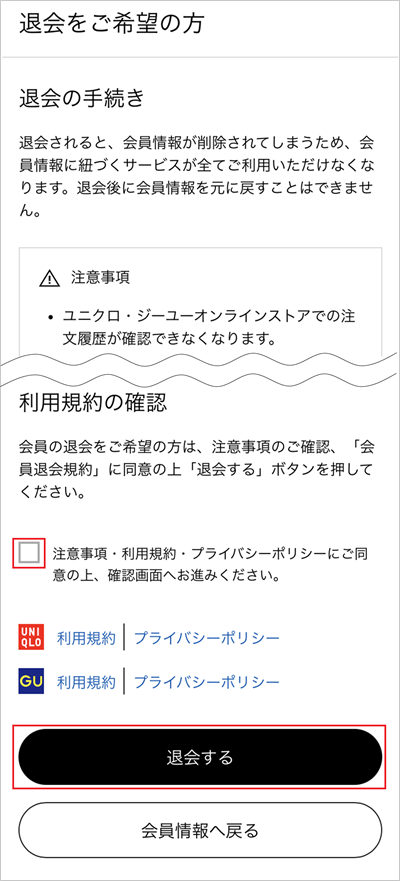
- 「退会する」をタップ
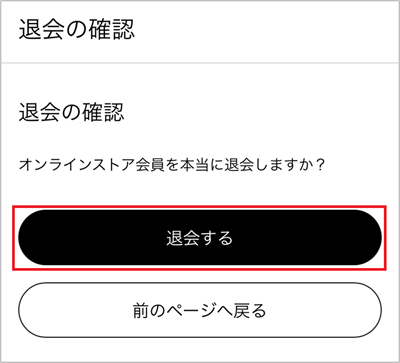
- 退会の完了
退会完了メールが送信
- TOPページ下の[ 会員証(人型) ]をタップ
-
スマートフォン・パソコンサイトの場合
- TOPページ下の[ 会員情報(人型) ]をタップ
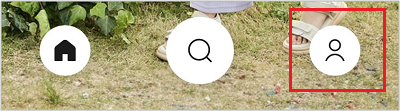
- [ 退会をご希望の方 ]をタップ
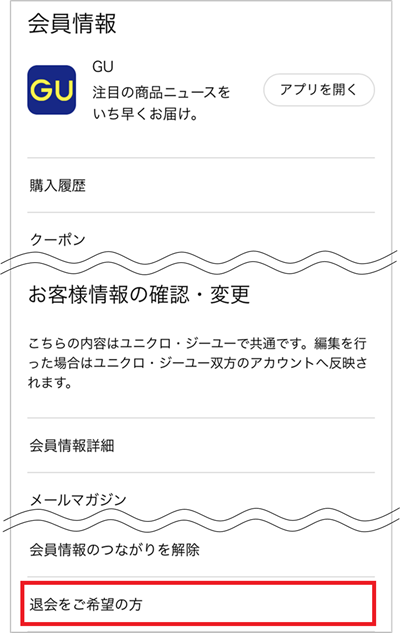
- 利用規約内の「会員退会規約」に同意の後、チェックを入れ退会する」をタップ
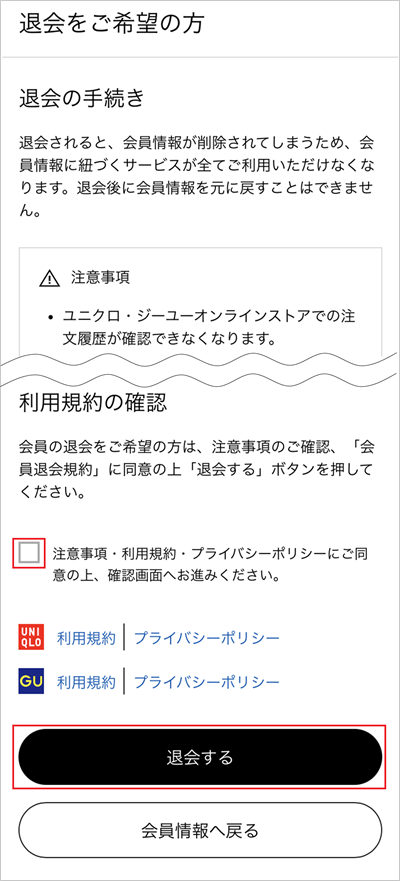
- 「退会する」をタップ
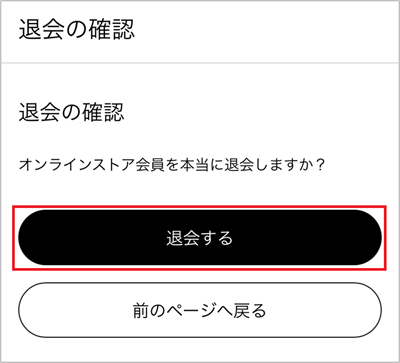
- 退会の完了
退会完了メールが送信
- TOPページ下の[ 会員情報(人型) ]をタップ
ジーユーアプリ会員の退会
退会手順
- TOPページ下の[ 会員証(人型) ]をタップ
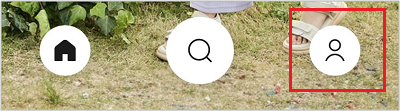
- [ お客様情報の確認・変更 ]をタップ
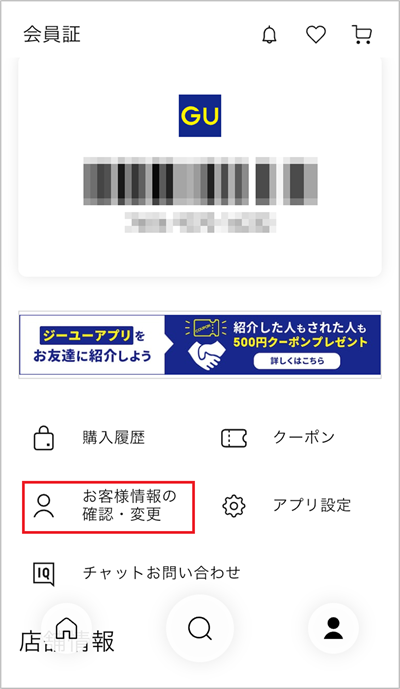
- [ ログアウト ]が表示されている場合、事前にログアウトを行ってください。
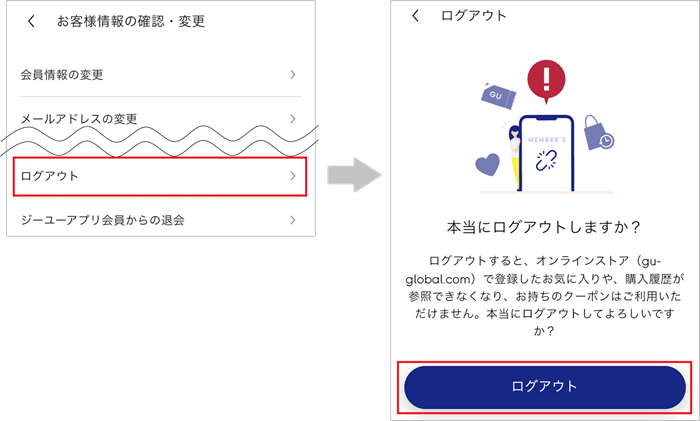
- [ ジーユーアプリ会員からの退会 ]をタップ

- アプリ利用規約を確認後、[ ジーユーアプリ会員からの退会に同意する ]にチェックを入れ、[ 退会する ]をタップ
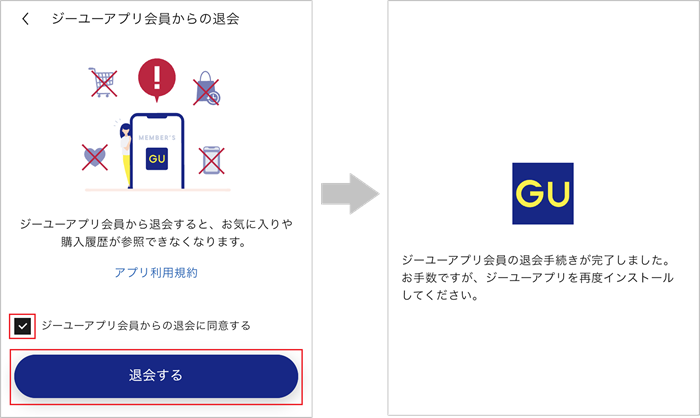
 ご意見箱
ご意見箱
ご意見の種類をお選びください。
 ご意見箱
ご意見箱
ご意見の種類をお選びください。
※リンク先の店舗サービスアンケートよりご回答ください。
お問い合わせ
店舗サービスアンケート
店舗でのご利用のご感想やご要望をお聞かせください。
店舗のサービス向上のために活用させていただきます。
店舗サービスアンケート
アンケートでいただいた意見への個別の回答は行っておりません。
COPYRIGHT © G.U. CO., LTD. ALL RIGHTS RESERVED.

